Windows7修改hosts文件屏蔽网站的方法
时间:2017-08-17来源:东坡网作者:zhiwei
谈起hosts文件我想大多数人都不会感到陌生,因为利用它我们可以屏蔽一些网站,不过很多用户不知道Windows7怎么修改hosts文件屏蔽网站,为此小编赶紧整理了Windows7修改hosts文件屏蔽网站的方法,大家赶紧来看看吧!
方法/步骤(以屏蔽新浪网站为例):
1、首先找到hosts文件,在Windows7的32位系统中,hosts文件的位置在“C:\Windows\System32\drivers\etc”文件夹下,如图所示。
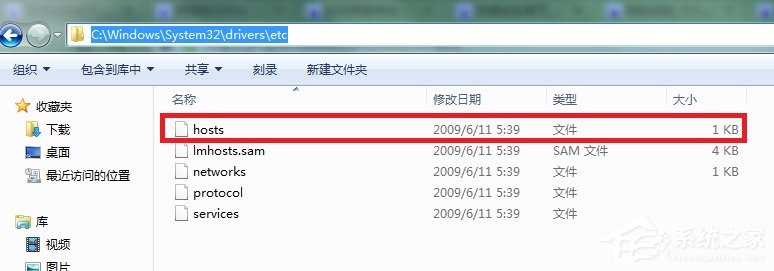
2、右键单击hosts文件,选择打开选项,并在打开方式中选择“记事本”。
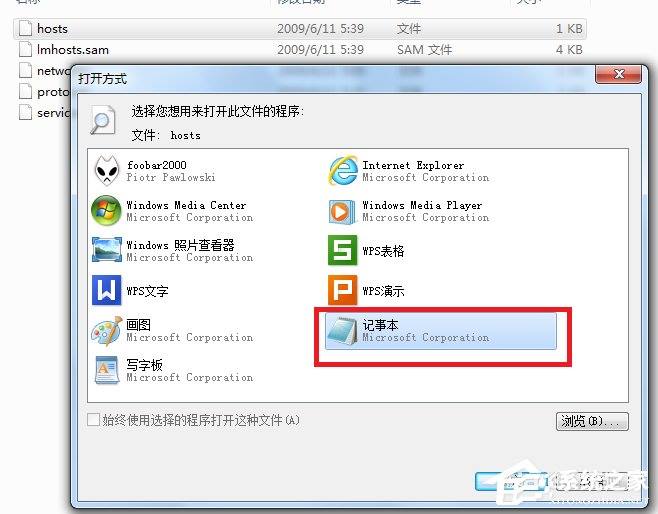
3、进入使用记事本编辑的模式之后,我们将我们想要屏蔽的网址和一个不是网络上该网站的IP输入进去,如图所示。小编使用的是127.0.0.1,这个是本机的地址。
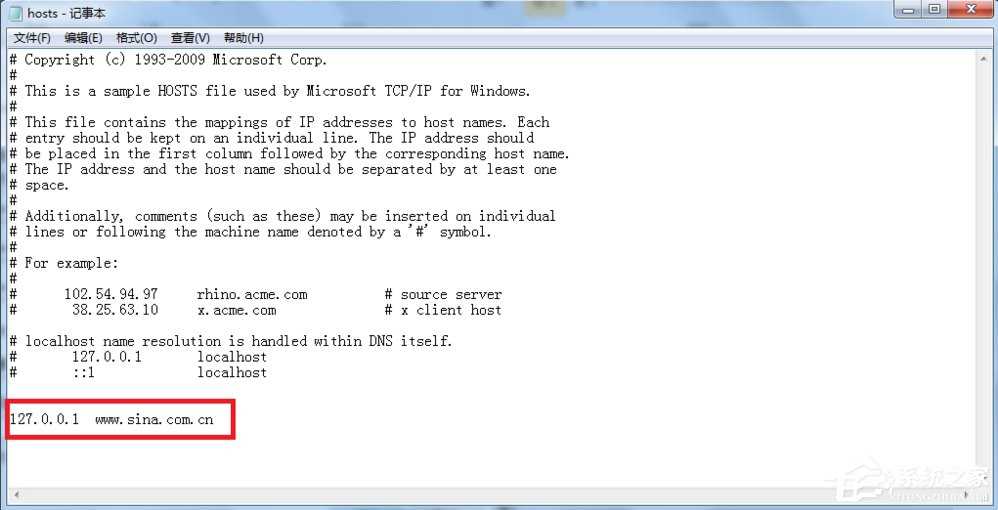
4、添加完成后点击“文件”→“另存为”,选择一个保存的位置,小编选择的位置为桌面。注意此时文件的名称要写成“hosts”。
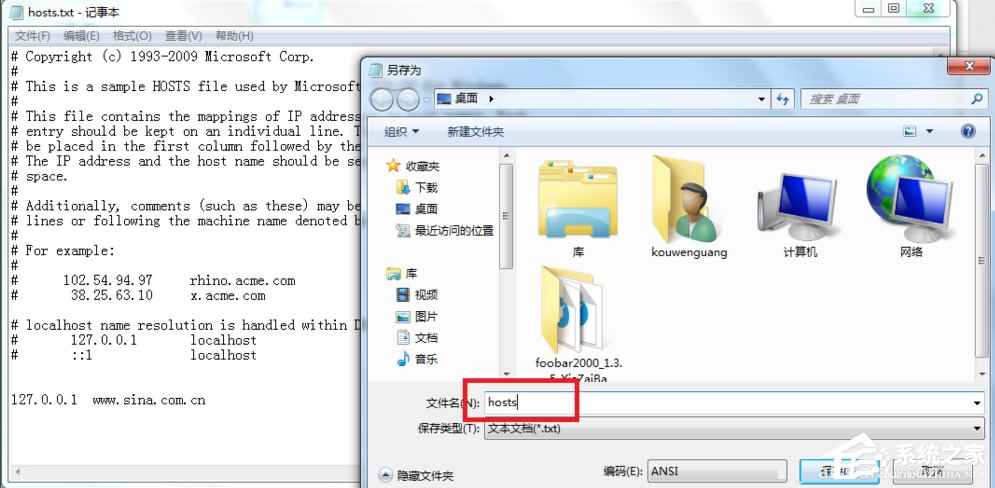
5、此时我们的桌面上会出现一个“hosts.txt“的文件,我们将它重命名,将其后缀去掉。

6、将得到的文件复制到存放hosts文件的目录中,也就是“C:\Windows\System32\drivers\etc”,覆盖掉原来的文件即可。
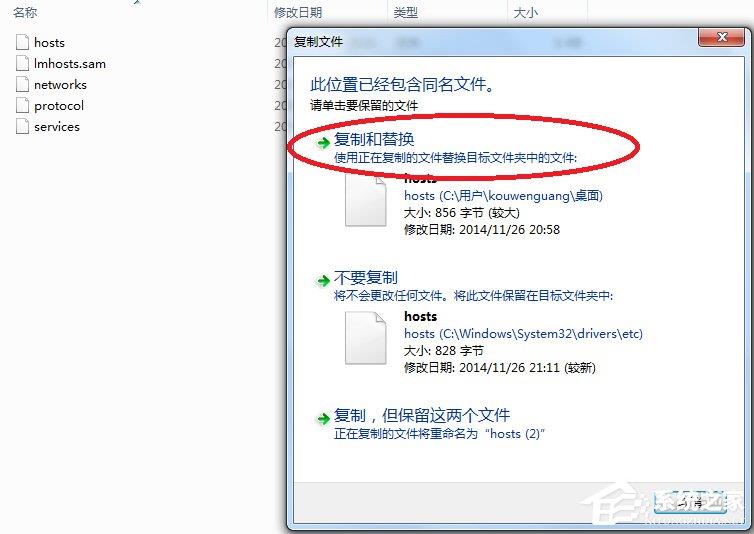
7、此时我们在浏览器的地址栏中输入“www.sina.com.cn”我们会发现我们已经无法进入首页,成功屏蔽。
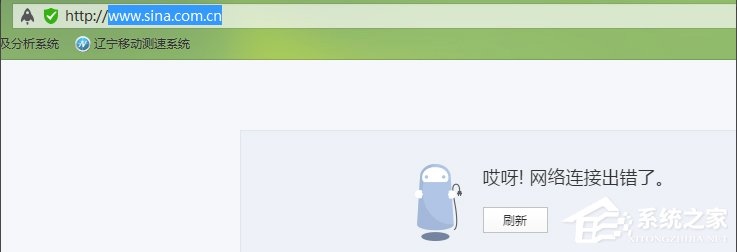
注意事项:
1、要取消屏蔽的话只需要删除对应条目或者在对应条目前加”#“即可。
2、无法直接保存的原因是Windows不允许直接修改hosts文件,并且普通用户也没有权限将文件保存在存放hosts的目录下,因此只能通过覆盖的方式进行修改。
以上就是Windows7修改hosts文件屏蔽网站的方法了,方法很简单,我们只需要找到系统的hosts文件,然后用记事本打开它,之后在末尾一行输入要屏蔽的网址及其不是该网址的IP,最后进行保存替换原来的hosts文件即可。
相关信息
-
-
2023-03-13
Win7电脑变成蓝屏0x0000040怎么办?Win7蓝屏错误代码0x0000040解决方法 -
2023-03-13
Win7插耳机没声音外放有声音解决方法 -
2023-03-13
Win7系统怎么设置软件开机自动启动操作教学
-
-
Win7硬件加速在哪?Win7开启硬件加速的方法
Win7硬件加速在哪?很多小伙伴不知道你在微软的系统中都是有自带一个硬件加速的功能,该功能能够有效的解决用户电脑卡住不流畅的问题,不过很多用户平时都是没有开启的,那么我们如何去开启呢?下面就和小编一起来看看具体的方...
2023-03-13
-
Win7总是弹出广告和游戏窗口怎么办?Win7老是弹出广告怎么彻底关掉
Win7总是弹出广告和游戏窗口怎么办?不管是电脑一开机的时候,还是我们电脑在待机的时候,电脑桌面上总是会弹出一些广告。很多用户都深受这些电脑广告的打扰,那么如何去关闭电脑桌面弹出的广告和游戏窗口呢?一起来看看以下的...
2023-03-13
系统教程栏目
栏目热门教程
人气教程排行
- 4506次 1 5E对战平台怎么下载?csgo5E对战平台在哪里下载?
- 1254次 2 wallpaper怎么对好友隐藏自己的订阅?
- 763次 3 如何删除Win10保留的存储 Win10如何删除系统保留的小空间
- 665次 4 Win10专业版提示“无法访问Windows激活服务器”怎么办?
- 441次 5 比特彗星如何使用?比特彗星使用的方法
- 366次 6 Wallpaper怎么取消自动下载 阻止wallpaper自动同步
- 365次 7 Xbox下载速度慢怎么办?Xbox下载速度慢的解决方法
- 362次 8 Windows Terminal可以卸载吗?Terminal卸载方法
- 361次 9 巧用U盘在win8PE下安装win7系统的教程
- 360次 10 图文演示windows2003迁移至win2008系统的步骤
站长推荐
热门系统下载
- 240次 1 Win10 22H2 ISO官方镜像 V2022
- 193次 2 深度技术 GHOST WIN7 64位稳定纯净版 V2020.11
- 171次 3 Win11 俄罗斯大神精简版 V2022.09
- 167次 4 Win11 22H2 22622简体中文正式版 V2022
- 153次 5 雨林木风 GhostXP SP3装机版 YN11.2 2011
- 150次 6 番茄花园 GHOST WIN7 SP1 X86 装机旗舰版 V2017.01 (32位)
- 149次 7 Acer 宏碁 GHOST WIN7 SP1 X64 笔记本通用版 V2019.09
- 149次 8 Win10 21H2 19044.2006 官方正式版 (KB5017308) V2022




